Уроки Фотошоп
Раздел Display & Cursors Флажок Color Channels in Color
При установке флажка Color Channels in Color цветовые каналы будут отображаться в соответствующем цвете.
1. Перейдите к любому из файлов полноцветных изображений.
2. Откройте меню Window, выполните команду Show Channels. Вы видите, что маленькие рисунки (миниатюры) на этой палитре отображают содержание цветовых каналов. Все рисунки, кроме верхнего, отображающего совокупность каналов, выведены в черно-белом представлении.
3. Щелкните мышью на пиктограммах "Глаз" у рисунков Red и Green. Теперь изображение в рабочем окне стало отображаться в серых оттенках. Попробуйте поочередно включить отдельно красный канал и зеленый, всякий раз будет получаться серая гамма. Оставьте отображение зеленого канала на экране.
4. Вызовите диалоговое окно Preferences (рис 2.5), нажав клавиши + +<К>.
5. Выберите флажок Color Channels in Color. В квадратике появится знак, который означает, что флажок установлен
6. Нажмите кнопку ОК.
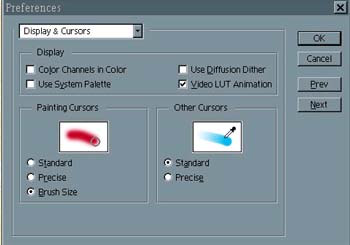
рис.2.5. Диалоговое окно Preferences.
Раздел Display & Cursors
Пиктограммы в палитре каналов стали цветными, а изображение в рабочем окне окрасилось в зеленый цвет Еще раз переключите поочередно каналы, изображение будет выводиться на экран в соответствующем цвете канала.
|
 |
Уроки Фотошоп

|



